Flutter进阶组件(7):DataTable(数据表格)
DataTable是一个用于展示数据的表格组件,它允许开发者以一种结构化和可滚动的方式展示数据集。DataTable非常适合展示详细信息,如表格数据、统计数据或配置选项。
一、创建基本的DataTable
以下是创建一个基本DataTable的示例:
import 'package:flutter/material.dart';
void main() {
runApp(const MyApp());
}
class MyApp extends StatelessWidget {
const MyApp({super.key});
@override
Widget build(BuildContext context) {
return const MaterialApp(
title: 'Flutter Demo',
debugShowCheckedModeBanner: false,
home: DataTableExample(),
);
}
}
// 数据表格基本示例
class DataTableExample extends StatelessWidget {
const DataTableExample({super.key});
@override
Widget build(BuildContext context) {
return Scaffold(
appBar: AppBar(
title: const Text('DataTable Example'),
),
body: DataTable( // 数据表格
columns: const <DataColumn>[ // 表头
DataColumn(
label: Text('Name'),
),
DataColumn(
label: Text('Age'),
),
DataColumn(
label: Text('Country'),
),
],
rows: const <DataRow>[ // 内容行
DataRow(cells: <DataCell>[
DataCell(Text('John Doe')),
DataCell(Text('21')),
DataCell(Text('USA')),
]),
DataRow(cells: <DataCell>[
DataCell(Text('John Tom')),
DataCell(Text('25')),
DataCell(Text('UN')),
]),
DataRow(cells: <DataCell>[
DataCell(Text('John Jerry')),
DataCell(Text('29')),
DataCell(Text('HK')),
]),
// 更多的DataRow...
],
),
);
}
}
效果图如下所示:
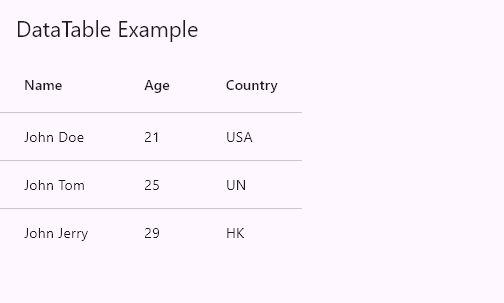
二、DataTable属性
(1)DataTable参数
| 字段 | 类型 |
|---|---|
columns(表头) |
List<DataColumn> |
rows(内容行) |
List<DataRow> |
sortColumnIndex(排序列索引) |
int |
sortAscending(升序排序) |
bool |
onSelectAll(点击全选) |
ValueSetter<bool> |
(2)DataColumn参数
| 字段 | 类型 |
|---|---|
label(标签,文本或者size=18的图标) |
Widget |
tooltip(工具提示) |
String |
numeric(是否包含数字) |
bool |
onSort(排序时调用) |
DataColumnSortCallback |
(3)DataRow参数
| 字段 | 类型 |
|---|---|
selected(选中) |
bool |
onSelectChanged(点击选中改变) |
ValueChanged<bool> |
cells(子项) |
List<DataCell> |
index(索引DataRow.byIndex特有) |
int |
(4)DataCell参数
| 字段 | 类型 |
|---|---|
child(子部件,一般为Text或DropdownButton) |
Widget |
placeholder(是否为占位符,若child为Text,显示占位符文本样式) |
bool |
showEditIcon(显示编辑图标,并非意义上的把child变为可编辑,需要结合onTap) |
bool |
onTap(点击) |
VoidCallback |
三、DataRow和DataCell的使用
DataRow是DataTable中的行,它由DataCell组成:
DataRow(
cells: <DataCell>[
DataCell(Text('Jane Doe')),
DataCell(Text('30')),
DataCell(Text('Canada')),
],
)
DataCell是DataRow中的单元格,它可以包含任何 Widget:
DataCell(Text('35'))
四、DataTable排序功能
DataTable支持排序功能,你可以通过实现onSelectSortColumn回调来自定义排序逻辑:
DataTable(
sortColumnIndex: _sortColumnIndex,
sortAscending: _sortAscending,
onSelectSortColumn: (int columnIndex, bool ascending) {
setState(() {
_sortColumnIndex = columnIndex;
_sortAscending = ascending;
// 实现排序逻辑
});
},
// ...
)
五、实现单元格可点击
class DataTableExample extends StatefulWidget {
const DataTableExample({super.key});
@override
State<DataTableExample> createState() => DataTableState();
}
// 数据表格示例
class DataTableState extends State<DataTableExample> {
@override
void initState() {
super.initState();
}
@override
Widget build(BuildContext context) {
return Scaffold(
appBar: AppBar(title: const Text('DataTable Demo'), primary: true),
body: DataTable( // 数据表格
columns: const <DataColumn>[ // 表头
DataColumn(
label: Text('Name'),
),
DataColumn(
label: Text('Age'),
),
DataColumn(
label: Text('Country'),
),
],
rows: const <DataRow>[ // 内容行
DataRow(cells: <DataCell>[
DataCell(Text('John Doe'), onTap: onTap),
DataCell(Text('21'), onTap: onTap),
DataCell(Text('USA'), onTap: onTap),
]),
DataRow(cells: <DataCell>[
DataCell(Text('John Tom'), onTap: onTap),
DataCell(Text('25'), onTap: onTap),
DataCell(Text('UN'), onTap: onTap),
]),
DataRow(cells: <DataCell>[
DataCell(Text('John Jerry'), onTap: onTap),
DataCell(Text('29'), onTap: onTap),
DataCell(Text('HK'), onTap: onTap),
]),
// 更多的DataRow...
],
));
}
}
void onTap() {
debugPrint('data onTap');
}
效果图如下所示,单元格现在可以点击:
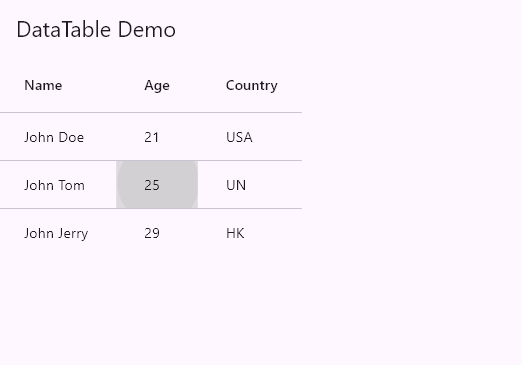
六、自定义DataTable外观
你可以通过设置不同的属性来定制DataTable的外观:
DataTable(
border: TableBorder.all(color: Colors.blueAccent), // 蓝色边框
columnSpacing: 20.0,
dataRowMinHeight: 48.0,
headingRowHeight: 56.0,
// ...
)
加了之后的效果图如下所示:
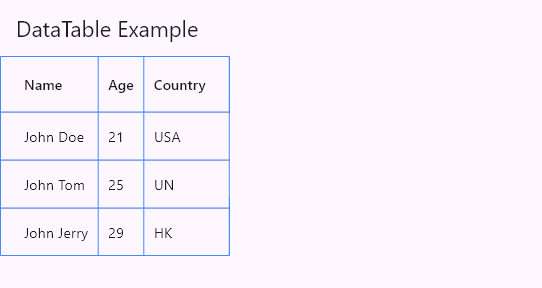
参考:
Flutter 中的 DataTable 小部件:全面指南_flutter datatable-CSDN博客
Flutter学习记录——12.表格组件_flutter 表格-CSDN博客






【推荐】编程新体验,更懂你的AI,立即体验豆包MarsCode编程助手
【推荐】凌霞软件回馈社区,博客园 & 1Panel & Halo 联合会员上线
【推荐】抖音旗下AI助手豆包,你的智能百科全书,全免费不限次数
【推荐】博客园社区专享云产品让利特惠,阿里云新客6.5折上折
【推荐】轻量又高性能的 SSH 工具 IShell:AI 加持,快人一步
· 一个费力不讨好的项目,让我损失了近一半的绩效!
· 实操Deepseek接入个人知识库
· CSnakes vs Python.NET:高效嵌入与灵活互通的跨语言方案对比
· 【.NET】调用本地 Deepseek 模型
· Plotly.NET 一个为 .NET 打造的强大开源交互式图表库
2019-12-31 FFmpeg RGB转YUV
2018-12-31 十大经典排序算法(C++实现)